Clés
Types de clés
- Clé sur téléphone - Vous pouvez configurer votre propre téléphone comme une « clé sur téléphone » qui communique avec votre Model X via Bluetooth. Une clé sur téléphone est compatible avec le verrouillage et le déverrouillage automatiques.
- Carte-clé - Tesla fournit deux cartes-clés qui communiquent avec votre Model X grâce à des signaux d'identification par radiofréquence (RFID) de courte portée. À l'inverse de la clé sur téléphone et des télécommandes, la carte-clé n'est pas compatible avec le verrouillage et le déverrouillage automatiques. Si la batterie de votre clé sur téléphone est épuisée, que cette dernière est perdue ou volée, utilisez votre carte-clé pour déverrouiller, conduire et verrouiller votre Model X.
- Télécommande - La télécommande (selon l'équipement) comporte des boutons qui vous permettent d'ouvrir les coffres avant et arrière, ainsi que de verrouiller, déverrouiller et conduire votre Model X. La télécommande est également compatible avec le verrouillage et le déverrouillage automatiques, sous réserve de disponibilité dans votre région (voir Verrouillage par éloignement). En cas de besoin, elle peut remplacer votre clé sur téléphone.
Model X accepte jusqu'à 19 clés, qui peuvent inclure des clés sur téléphone, des cartes-clés, et jusqu'à quatre télécommandes (voir Gestion des clés).
Clé sur téléphone
Utiliser votre téléphone comme clé est un moyen d'accès pratique à votre Model X. À votre approche, le signal Bluetooth de votre téléphone est détecté et les portes se déverrouillent lorsque vous appuyez sur une poignée de porte. De même, lorsque vous quittez votre véhicule et que vous vous éloignez avec la clé sur téléphone, les portes se verrouillent automatiquement (sous réserve que le paramètre Verrouillage par éloignement soit activé. Voir Verrouillage par éloignement).
Dès qu'un téléphone a été authentifié, une connexion Internet n'est plus nécessaire pour l'utiliser comme clé sur téléphone avec votre Model X. Cependant, pour utiliser le téléphone en mode mains libres, accéder aux contacts de votre téléphone ou lire des fichiers multimédia, etc., vous devez également jumeler le téléphone et le connecter en tant qu'appareil Bluetooth (voir Bluetooth).
Certains smartphones dotés de la fonction NFC peuvent être utilisés pour verrouiller/déverrouiller votre véhicule, comme avec une carte-clé. Vérifiez que l'application mobile Tesla est correctement associée à votre véhicule et activez la fonction NFC sur le téléphone. Une fois la fonction activée, il vous suffit de tenir le téléphone près du montant de porte conducteur pour verrouiller ou déverrouiller la porte. Reportez-vous à la notice de votre smartphone pour plus de détails sur cette procédure.
Carte-clé
Tesla met à votre disposition deux cartes-clés pour votre Model X, conçues pour se ranger dans votre portefeuille.
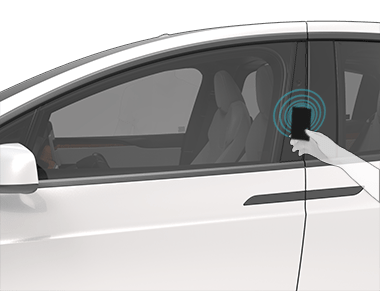
Une fois à l'intérieur, allumez votre Model X en appuyant sur la pédale de frein dans les deux minutes après avoir scanné la carte-clé (voir Démarrage et mise hors tension). Si vous attendez plus longtemps, vous devez de nouveau procéder à l'authentification en plaçant la carte-clé près du lecteur de carte situé dans le chargeur de téléphone sans fil sur la console centrale. Lorsque votre carte-clé est détectée, le délai d'authentification de deux minutes recommence.
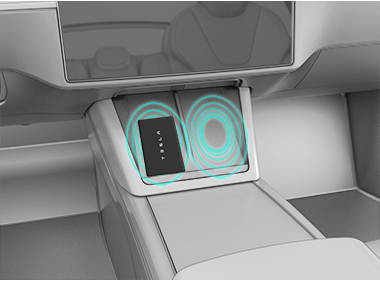
Télécommande
Pour vous familiariser rapidement avec la clé, considérez la télécommande comme une version miniature d'un véhicule Model X, l'écusson Tesla représentant l'avant du véhicule. La clé comporte des boutons sous la forme de zones dont la surface est plus lisse.
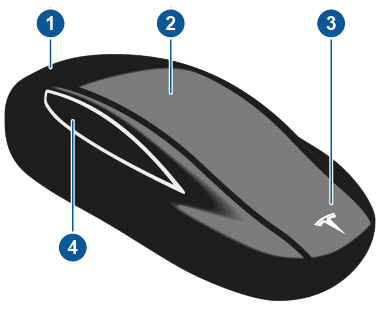
- Coffre
- Appuyez deux fois sur le bouton pour ouvrir ou fermer le coffre arrière.
- Si le véhicule est équipé d'un hayon électrique, appuyez deux fois sur le bouton pour déverrouiller le coffre arrière. Vous pouvez aussi appuyer une fois sur le bouton pour arrêter le mouvement du hayon.
- Maintenez le bouton enfoncé pendant une à deux secondes pour ouvrir la trappe de la prise de recharge.
- Verrouiller/déverrouiller tout
- Appuyez une fois sur le bouton pour verrouiller toutes les portières et le coffre arrière. Les feux de détresse clignotent une fois.RemarqueSi une portière ou le coffre arrière est ouvert(e), les feux de détresse clignotent trois fois et les portes ne se verrouillent pas. Toutefois, vous pouvez activer la fermeture et le verrouillage de toutes les portières (y compris du coffre arrière) par une simple pression, en activant le paramètre Tout fermer avec la clé (appuyez sur ). Par défaut, ce paramètre est désactivé ; vous devez appuyer trois fois sur ce bouton pour fermer et verrouiller toutes les portes.
- Appuyez deux fois pour déverrouiller. Les feux de détresse clignotent deux fois.RemarqueSi la fonction Portes automatiques est activée (appuyez sur ), les portières se déverrouillent et la porte conducteur s'ouvre lorsque vous approchez du Model X. Appuyez deux fois pour ouvrir la porte passager avant.
- Appuyez une fois sur le bouton pour verrouiller toutes les portières et le coffre arrière. Les feux de détresse clignotent une fois.
- Coffre avant
- Appuyez deux fois sur le bouton pour déverrouiller le coffre avant.
-
Portes Falcon
- Appuyez deux fois sur le bouton pour ouvrir/fermer la porte Falcon associée.
- Appuyez une fois pour arrêter le mouvement de la porte Falcon associée. Ensuite, appuyez deux fois sur le bouton pour inverser le mouvement de la porte Falcon. Par exemple, si la porte était en cours d'ouverture, elle se ferme, et inversement.
Une fois à l'intérieur, allumez votre Model X en appuyant sur la pédale de frein dans les deux minutes après avoir appuyé sur le bouton de déverrouillage de la télécommande (voir Démarrage et mise hors tension). Si vous attendez plus longtemps, vous devez de nouveau appuyer sur le bouton de déverrouillage, ou placer la télécommande près du lecteur de carte situé dans la partie inférieure du chargeur de téléphone sans fil gauche sur la console centrale, face vers le bas. Lorsque votre télécommande est détectée, le délai d'authentification de deux minutes recommence.
Lorsque vous vous approchez de votre Model X ou que vous en sortez en prenant votre télécommande avec vous, il n'est pas nécessaire de la diriger vers la Model X en appuyant sur le bouton. Il vous suffit d'être à proximité.
Tout équipement radio émettant une fréquence semblable peut influer sur le fonctionnement de la clé. Dans cette éventualité, éloignez-la des autres appareils électroniques (téléphones, ordinateurs portables, etc.) d'au moins un pied (30 cm).
Dans la situation où sa pile serait vide, vous pouvez toujours utiliser la clé. Pour déverrouiller le véhicule, placez la clé sur le lecteur de carte situé sur le montant de porte conducteur (de la même manière qu'une carte-clé).

Pour conduire le véhicule, placez la clé sur le chargeur de téléphone.
- Placez la télécommande en haut du chargeur de téléphone de gauche, contre le diviseur central.
- Orientez l'avant de la télécommande vers la gauche.
- Faites glisser la télécommande vers le bas.

Les instructions permettant de changer la pile sont fournies sous Remplacement de la pile de la télécommande.
Verrouillage et déverrouillage passif
Vous pouvez verrouiller et déverrouiller votre Model X avec votre télécommande en mode mains libres. Même si vous devez avoir sur vous une télécommande jumelée, vous n'avez pas besoin de l'utiliser. Model X possède des capteurs sur le véhicule pour détecter la présence d'une télécommande dans un rayon d'environ six pieds (deux mètres). Vous pouvez ainsi conserver votre télécommande dans votre poche ou votre sac et simplement tirer sur la poignée de portière pour déverrouiller et déployer la poignée. Si vous avez votre télécommande sur vous, vous pouvez aussi ouvrir le coffre sans utiliser la clé en appuyant sur la commande extérieure du hayon. Si le paramètre Verrouillage par éloignement est activé, votre Model X se verrouille automatiquement lorsque vous vous éloignez et que la télécommande sort du périmètre de détection (voir Verrouillage par éloignement). La fonctionnalité de Verrouillage et déverrouillage passif est automatiquement activée lorsque vous jumelez une télécommande à votre Model X.
Attacher un cordon
Pour attacher un cordon, ouvrez le couvercle inférieur comme décrit ci-dessus. Placez le cordon sur l'axe situé entre les encoches, sur la face la plus large de la télécommande. Réalignez le couvercle et remettez-le en place.
Gestion des clés
Pour afficher la liste de toutes les clés qui peuvent permettre d'accéder à votre Model X, touchez . Une icône s'affiche à côté de chaque clé pour indiquer s'il s'agit d'une clé sur téléphone, d'une carte-clé ou d'une télécommande. Utilisez cette liste pour gérer les clés permettant d'accéder à votre Model X.
Model X accepte jusqu'à 19 clés à la fois, dont quatre télécommandes. Lorsque cette limite est atteinte, vous devez supprimer une clé avant d'en ajouter une nouvelle.
Vous pouvez jumeler une carte-clé ou une télécommande à plusieurs véhicules Tesla. Cela vous évite de devoir utiliser plusieurs clés lorsque vous changez de véhicule. Il est possible de jumeler et d'utiliser les cartes-clés et les télécommandes avec plusieurs véhicules à la fois. Le jumelage avec un véhicule vous permet d'accéder à ce dernier et de le conduire.
Ajouter une clé sur téléphone
- Les paramètres Bluetooth généraux de votre téléphone sont activés.
- Le Bluetooth est activé pour l'application mobile Tesla dans les paramètres de votre téléphone. Par exemple, sur votre téléphone, rendez-vous dans Paramètres puis sélectionnez l'application mobile Tesla. Enfin, vérifiez que le paramètre Bluetooth est activé.
- L'accès à votre localisation est activé. Ouvrez l'application mobile Tesla dans les paramètres de votre téléphone et sélectionnez . Pour une expérience optimale, laissez l'application mobile fonctionner en arrière-plan.
- Autorisez l'accès mobile sur l'écran tactile ().
Pour ajouter une clé sur téléphone :
- Téléchargez l'application mobile Tesla sur votre téléphone.
- Connectez-vous à l'application mobile Tesla à l'aide du nom d'utilisateur et du mot de passe de votre compte Tesla.RemarqueVous devez rester connecté à votre compte Tesla pour utiliser votre téléphone afin d'accéder à votre Model X.RemarqueDe nombreuses fonctions d'accès au véhicule, notamment le coffre à ouverture mains libres, ne peuvent être utilisées qu'avec le véhicule sélectionné dans l'application mobile. Si plusieurs véhicules sont liés à votre compte Tesla, assurez-vous que le véhicule avec lequel vous souhaitez utiliser cette fonctionnalité est actuellement sélectionné sur l'application mobile.
- Lorsque vous êtes installé dans votre véhicule, ouvrez l'application mobile Tesla et appuyez sur Installer Clé sur téléphone sur l'écran principal ou appuyez sur .
Vous pouvez également utiliser une Apple Watch comme une clé. Lorsque vous vous trouvez à l'intérieur ou à proximité du véhicule, ouvrez l'application mobile Tesla sur votre Apple Watch et appuyez sur Installer Clé sur montre (voir Application mobile pour Apple Watch).
- Suivez les instructions sur l'application mobile et l'écran tactile du véhicule pour configurer votre clé sur téléphone.
Model X peut se connecter à trois clés sur téléphone simultanément. Ainsi, si plus de trois clés sur téléphone sont détectées et que vous souhaitez appairer ou authentifier un autre téléphone, mettez les autres clés sur téléphone connectées hors de portée ou désactivez leur paramètre Bluetooth.
Ajout de clés via l'écran tactile
Si vous disposez d'une carte-clé ou d'une télécommande déjà jumelée avec votre véhicule, vous avez la possibilité de jumeler une nouvelle clé à l'aide de l'écran tactile.
- Sur l'écran tactile, touchez .
- Scannez votre nouvelle carte-clé ou télécommande sur le lecteur de carte situé sur le chargeur de téléphone sans fil. Pour scanner la télécommande :
- Placez la télécommande en haut du chargeur de téléphone de gauche, contre le diviseur central.
- Orientez l'avant de la télécommande vers la gauche.
- Faites glisser la télécommande vers le bas (comme sur l'illustration).

- Scannez une carte-clé ou une télécommande qui a déjà été jumelée au véhicule pour confirmer le jumelage de la nouvelle clé.
- Une fois que cela est terminé, la liste des clés indique la nouvelle clé. Appuyez sur l'icône en forme de crayon associée pour personnaliser le nom de la clé.
Ajout de clés via l'application mobile
Si vous êtes le propriétaire du véhicule, vous pouvez jumeler une nouvelle clé à l'aide de l'application mobile Tesla. L'ajout de clés via l'application mobile Tesla peut s'avérer utile si vous ne disposez pas d'une carte-clé ou d'une télécommande en état de marche.
- Installez-vous dans le véhicule ou à proximité de ce dernier et ouvrez l'application mobile Tesla sur votre smartphone.
- Dans l'application mobile, appuyez sur Sécurité et conducteurs, puis sur Ajouter une carte-clé.
- Scannez votre nouvelle carte-clé ou télécommande sur le lecteur de carte situé sur le chargeur de téléphone sans fil. Pour scanner la télécommande :
- Placez la télécommande en haut du chargeur de téléphone de gauche, contre le diviseur central.
- Orientez l'avant de la télécommande vers la gauche.
- Faites glisser la télécommande vers le bas (comme sur l'illustration).

- Une fois le jumelage de la clé terminé, l'application mobile affiche un message de confirmation. Appuyez sur Terminé dans l'application mobile et retirez la carte-clé ou la télécommande du lecteur de carte.
Une fois cette tâche effectuée, la liste des clés affichée sur l'écran tactile du véhicule indique la nouvelle clé. Appuyez sur l'icône en forme de crayon associée pour personnaliser le nom de la clé.
Suppression de clés
Si vous ne souhaitez plus qu'une clé permette l'accès à votre Model X (par exemple, en cas de perte de votre téléphone ou d'une carte-clé, etc.), suivez ces étapes pour la supprimer.
- Sur l'écran tactile, appuyez sur .
- Dans la liste de clés, recherchez la clé que vous souhaitez supprimer, puis appuyez sur l'icône Corbeille correspondante.
- Lorsque vous y êtes invité, scannez une clé authentifiée sur le lecteur de carte pour confirmer la suppression. Une fois l'opération terminée, la liste des clés n'indique plus la clé supprimée.
Remplacement de la pile de la télécommande
Dans des conditions normales d'utilisation, la durée de vie de la pile de la télécommande s'élève à un an, selon la version de la télécommande et les paramètres définis sur le véhicule. Quand la pile est faible, un message s'affiche sur l'écran tactile.
Pour remplacer la pile de la télécommande :
- Placez la télécommande sur une surface lisse, côté bouton vers le bas, puis ouvrez le couvercle inférieur, en utilisant un petit outil à lame plate.
 RemarqueSi un cordon est attaché à la clé, vous pouvez ouvrir le couvercle inférieur en plaçant votre pouce contre le X sur ce dernier. Ensuite, tirez fermement le cordon vers vous (ce qui permet de dégager la clé de son couvercle). Vous pouvez également ouvrir le couvercle par un effet de levier en plaçant un petit outil à lame plate, un ongle ou l'outil fourni par Tesla contre le cordon.
RemarqueSi un cordon est attaché à la clé, vous pouvez ouvrir le couvercle inférieur en plaçant votre pouce contre le X sur ce dernier. Ensuite, tirez fermement le cordon vers vous (ce qui permet de dégager la clé de son couvercle). Vous pouvez également ouvrir le couvercle par un effet de levier en plaçant un petit outil à lame plate, un ongle ou l'outil fourni par Tesla contre le cordon. - Retirez la pile en l'extrayant des clips de retenue.

- En évitant de toucher les surfaces planes de la pile, insérez la pile neuve (type CR2354), côté « + » orienté vers le haut.RemarqueEssuyez la batterie avant de l'installer et évitez de toucher les surfaces planes de la batterie. Des traces de doigts sur les surfaces planes de la batterie peuvent réduire sa durée de vie.ATTENTIONLa pile doit être appuyée contre le ressort de la borne positive. Ne placez pas la pile sur la borne en la mettant en place de force à la verticale. Cela risquerait d'endommager la borne.
 RemarqueVous pouvez vous procurer des piles CR2354 auprès d'un professionnel spécialisé dans la vente de piles.
RemarqueVous pouvez vous procurer des piles CR2354 auprès d'un professionnel spécialisé dans la vente de piles. - En maintenant le couvercle inférieur incliné, alignez les languettes du couvercle avec les fentes correspondantes sur la télécommande. Ensuite, pressez fermement le couvercle sur la clé jusqu'à ce qu'il s'enclenche.
- Vérifiez que la télécommande fonctionne en déverrouillant et verrouillant votre Model X.
Remplacement de cartes-clés et de télécommandes
En cas de perte d'une carte-clé ou d'une télécommande, vous pouvez en acheter une de remplacement sur le Tesla Shop. Lorsque vous êtes prêt à effectuer le jumelage, il vous suffit de suivre la procédure de la section Gestion des clés. Pour des raisons de sécurité, pensez à supprimer les anciennes cartes-clés dans .